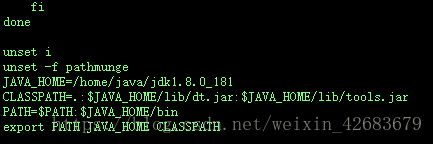Linux centos6.9版本下,安裝JDK1.8(簡易版本)
安裝JDK共分為三步:
第一步,刪除原有系統的JDK,有的是自帶的openJDK,有的是老版本的JDK,因為伺服器版本的不同及程式執行,需要我們尋找合適的JDK版本進行安裝,以便能使我們的程式正常工作。
第二步,下載適合版本的JDK,解壓,配置環境變數。
第三步,啟動並檢視JDK是否安裝正常。
1.使用 java -version 檢視系統的JDK版本
2.使用rpm -qa | grep java 命令檢視安裝的JDK包
3.使用 rpm -e --nodeps 命令解除安裝預設的安裝JDK版本
4.在oracle官網下載 需要的JDK版本,比如1.8 ,1.9
5.通過 winSCP將JDK.tar.gz上傳到linux 系統上
6.命令 tar -zxvf jdk-8u11-linux-x64.tar.gz (此處使用的是JDK1.8)
7.在local目錄下建立jdk資料夾,再將解壓的JDK1.8複製到 /local/jdk/下
命令 cp ....... /local/jdk/
8.進入jdk目錄 : cd /local/jdk
9.修改檔案 vi /etc/profile
按i進入編輯模式
# cai -jdk8 setting start 2018-08-02
JAVA_HOME=/usr/local/jdk/jdk1.8.0_11
JRE_HOME=$JAVA_HOME/jre
PATH=$PATH:$JAVA_HOME/bin:$JRE_HOME/bin
CLASSPATH=:$JAVA_HOME/lib/dt.jar:$JAVA_HOME/lib/tools.jar:$JRE_HOME/lib/dt.jar
export JAVA_HOME JRE_HOME PATH CLASSPATH
按esc退出編輯模式
:wq 儲存修改
10.輸入命令 source /etc/profile
11.驗證輸入 java-version
這就是正常了
如果出現:
-bash: /usr/local/jdk/jdk1.8.0_11/bin/java: Permission denied
表示許可權不足
修改許可權 : chmod +x /usr/local/jdk/jdk1.8.0_11/bin/java(為jdk存放路徑)
再次輸入 source /etc/profile
java -version
出現正常情況即可。